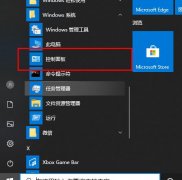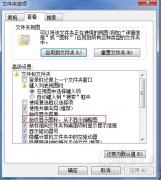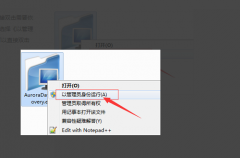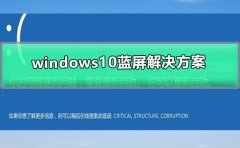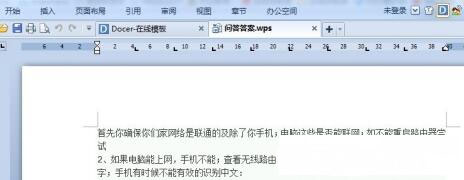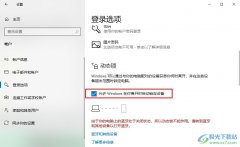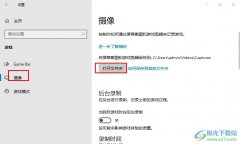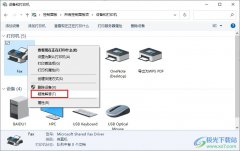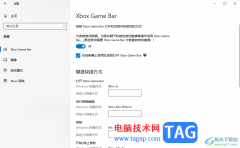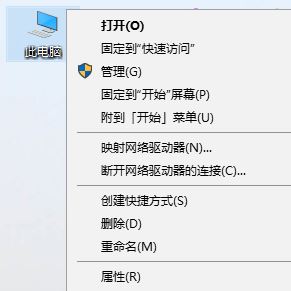我们在使用win10系统的时候,有些小伙伴就遇见了下载东西的时候被莫名拦截阻止。对于这种情况,小编觉得应该是系统防火墙的问题。可以尝试在注册表中进行相关的设置来解决问题,或者使用属性中的兼容模式打开软件等等方式解决问题。具体详细步骤就来和小编一起看一下吧~希望可以帮助到你。

windows10下载软件被阻止怎么办
方法一:兼容模式
右键应用程序,点击菜单中的”属性”,选择”兼容性”页签,勾选“兼容模式”选项框。

方法四:修改注册表
1.单击开始按钮并键入regedit,按Enter启动程序。
2.查找到注册表项:HKEY_CLASSES_ROOT \\选中.exe,鼠标右键单击“ 默认”,然后单击“ 修改”,将数值数据更改为exefile。
3.向下滚动,直到找到HKEY_CLASSES_ROOT \\ exefile。点击文件夹,鼠标右键点击默认文件,然后选择修改功能,将数值数据更改为%1%。
4.再次向下滚动并找到条目HKEY_CLASSES_ROOT \\ exefile \\ shell \\ open。点击打开的文件夹,鼠标右键点击默认,然后选择修改功能。
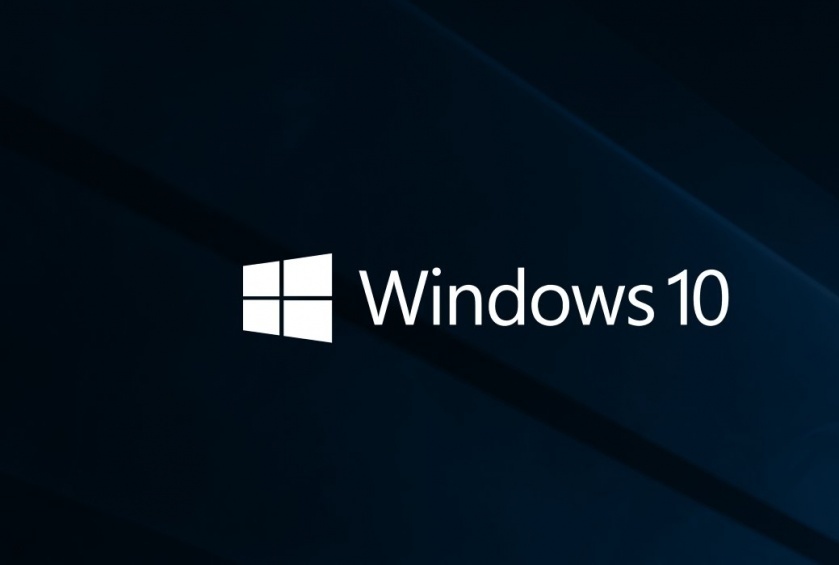 win10最新版本1903在哪下载
win10最新版本1903在哪下载
win10最新版本1909在哪下载
win10应用商店下载路径
以上就是小编给各位小伙伴带来的windows10下载软件被阻止怎么办的所有内容,希望你们会喜欢。更多相关教程请收藏电脑技术网 Tagxp.com~